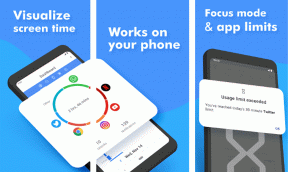Ako opraviť chybový kód Roblox 272
Rôzne / / August 04, 2021
Roblox je populárna online herná platforma a systém vytvárania hier vyvinutý spoločnosťou Roblox Corporation. Najlepšie na tom je, že hráči môžu behať mimo programov a zároveň hrať hry Roblox na platforme. Niektorý softvér ale môže nejako spôsobiť problémy s Robloxom, napríklad kód chyby 272. Ak ste teraz tiež jednou z obetí, postupujte podľa pokynov v tomto sprievodcovi riešením problémov.
Podľa viacerých správ, kedykoľvek sa hráči Robloxu stretnú s týmto konkrétnym chybovým kódom, odpojia sa od oznámenia o chybe, ktoré uvádza, že existuje nesúlad bezpečnostného kľúča. To znamená, že ak sa hra načíta pomocou exploitov, môže sa spustiť chybový kód 272. Chybové hlásenie by malo vyzerať takto „Odpojené kvôli nesúladu bezpečnostného kľúča (kód chyby: 272)“ alebo „Strata spojenia z dôvodu chyby. (Kód chyby: 272) “.

Obsah stránky
-
Ako opraviť chybový kód Roblox 272
- 1. Skontrolujte stav servera Roblox
- 2. Aktualizujte hru Roblox
- 3. Odstráňte zvyšné súbory
- 4. Aktualizujte ovládače zariadení
- 5. Skontrolujte svoju sieť
- 6. Zakážte antivírusový softvér
- 7. Aktualizujte softvér Windows
- 8. Skúste použiť iný prehliadač
- 9. Preinštalujte Roblox
Ako opraviť chybový kód Roblox 272
Spočiatku by ste mali hru reštartovať a skontrolovať, či vás to opäť obťažuje alebo nie. Zatiaľ čo môžete skúsiť spustiť hru aj bez použitia cheatov, hackov alebo exploitov. Teraz, bez toho, aby sme zbytočne strácali čas, prejdime do sprievodcu nižšie.
1. Skontrolujte stav servera Roblox
Na pozadí servera Roblox sa môže vyskytnúť problém s výpadkom alebo výpadkom servera, ktorý si môžete tiež skontrolovať pomocou oficiálneho servera. Stav robloxu webstránka. Ak teda problém so serverom existuje, počkajte niekoľko hodín, kým sa pokúsite hru znova spustiť.
Ak však nie je k dispozícii žiadny výpadok servera, mali by ste postupovať podľa nasledujúcej metódy.
2. Aktualizujte hru Roblox
Ak je k dispozícii aktualizácia pre platformu Roblox alebo samotnú hru, nezabudnite ju nainštalovať. Neexistuje k tomu žiadna alternatíva, pretože upgrade na najnovšiu verziu hry Roblox automaticky vyrieši viac problémov.
3. Odstráňte zvyšné súbory
Nezabudnite vyčistiť počítač a systém odstránením všetkých zvyšných súborov (zvyškov), ako sú nepotrebné súbory, dočasné súbory, vyrovnávacia pamäť systému, ďalšie nepotrebné súbory atď. Urobiť tak:
- Stlačte Windows + R klávesy na otvorenie Spustiť> Typ % tepl.% a udrieť Zadajte.
- Stlačte Ctrl + A kľúče na výber všetkých dočasných súborov vo vnútri súboru Tepl priečinok.
- Teraz kliknite na Áno začať mazať všetky dočasné súbory.
- Ak niektoré zo súborov nemožno odstrániť, preskočte ich.
- Po dokončení znova zatvorte priečinok Temp> Otvoriť dialógové okno Spustiť.
- Typ prefetch a udrieť Zadajte > Podobne vyberte všetky súbory v priečinku Predbežné načítanie a odstráňte ich. [Ak niektoré súbory nemožno odstrániť, preskočte ich]
Navyše, ak ste v počítači nedávno nainštalovali akékoľvek programy, ktoré nemusia byť dosť dôležité alebo sa vám javia ako spam, jednoducho odinštalovať program cez Nastavenia systému Windows (Win + I)> Aplikácie oddiel.
4. Aktualizujte ovládače zariadení
Odporúča sa tiež aktualizovať potrebné ovládače zariadení v počítači so systémom Windows, aby ste správne spustili systém a nainštalované programy. Urobiť tak:
Reklamy
- Stlačte Windows + X kľúče na otvorenie Ponuka rýchleho spustenia.
- Kliknite na Správca zariadení > Dvojité kliknutie rozbaľte zoznam príslušným ovládačom / adaptérom zariadenia.
- Teraz, kliknite pravým tlačidlom myši na konkrétnom / aktívnom zariadení> Vybrať Aktualizujte ovládač.
- Kliknite na Automaticky vyhľadajte ovládače a systém by mal začať kontrolovať dostupnosť aktualizácie.
- Ak je k dispozícii, automaticky sa stiahne a nainštaluje aktualizácia do systému.
- Po dokončení nezabudnite reštartovať počítač, aby sa zmeny mohli vykonať.
Urobte rovnaké kroky pre každý ovládač zariadenia, o ktorom si myslíte, že je potrebné ho v počítači aktualizovať, ako sú napríklad ovládače displeja, sieťové ovládače, USB ovládače, zvukové ovládače, periférne ovládače atď.
5. Skontrolujte svoju sieť
Vaše internetové pripojenie alebo typ siete môže niekedy spôsobiť niekoľko problémov s hraním online alebo so streamovaním obsahu. Ak máte pocit, že vaše pripojenie k internetu je pomalé alebo pripojenie nie je dosť silné, skontrolujte sieťové pripojenie.
6. Zakážte antivírusový softvér
Nezabudnite dočasne vypnúť antivírusový softvér v počítači a znova spustite hru Roblox, aby ste zistili problém. Šance sú dosť vysoké, že antivírusový softvér nejakým spôsobom blokuje herné súbory, aby sa spustili alebo načítali online z dôvodu niektorých bezpečnostných opatrení. Tento trik by vám mal pomôcť opraviť chybový kód Roblox 272.
Reklamy
7. Aktualizujte softvér Windows
Zastarané zostavenie operačného systému Windows môže tiež spôsobiť viac problémov s výkonom systému a pripojením k serveru alebo s problémami so spustením programu. Lepší nápad je vyhľadávať dostupné aktualizácie a vždy inštalovať najnovšiu verziu. Urobiť to:
- Stlačte Windows + I kľúče na otvorenie Nastavenia systému Windows Ponuka.
- Ďalej kliknite na Aktualizácia a zabezpečenie > Vyberte Skontroluj aktualizácie pod aktualizácia systému Windows oddiel.
- Ak je k dispozícii aktualizácia funkcií, vyberte Stiahnite a nainštalujte.
- Dokončenie aktualizácie môže chvíľu trvať.
- Po dokončení reštartujte počítač a nainštalujte aktualizáciu.
- Nakoniec by ste mali vyskúšať znova spustiť hru Roblox a skontrolovať problém.
8. Skúste použiť iný prehliadač
Mali by ste sa tiež pokúsiť použiť v počítači so systémom Windows iný webový prehľadávač, aby ste pochopili, či predchádzajúci prehľadávač spôsoboval problémy s pripojením alebo hrateľnosťou servera alebo nie.
9. Preinštalujte Roblox
Ak sa vám zdá, že vám nič nefunguje, mali by ste aplikáciu Roblox vo svojom počítači odinštalovať a preinštalovať ako poslednú možnosť. Mal by vyčistiť všetky potenciálne údaje medzipamäte alebo závady, ktoré môžu spustiť chybový kód 272. Urobiť toto:
- Stlačením klávesov Windows + I otvorte Nastavenia systému Windows.
- Kliknutím na Aplikácie otvoríte Aplikácie a funkcie.
- Teraz posuňte zobrazenie nadol v zozname nainštalovaných programov na počítači a kliknutím vyberte Roblox.
- Kliknite na Odinštalovať a podľa pokynov na obrazovke ho odstráňte.
- Po dokončení reštartujte počítač, aby ste mohli okamžite meniť efekty.
- Prejdite do aplikácie Microsoft Store> Vyhľadajte Roblox> Nainštalujte ju a otvorte.
- Teraz sa prihláste do účtu Roblox> vyberte hru, ktorá z nich spôsobuje taký problém.
- Nakoniec kliknite na Prehrať.
Ak vám však žiadna z metód nefungovala, skúste kontaktovanie podpory Roblox o ďalšiu pomoc.
To je všetko, chlapci. Predpokladáme, že vám tento sprievodca pomohol. Ak máte ďalšie otázky, môžete komentovať nižšie.